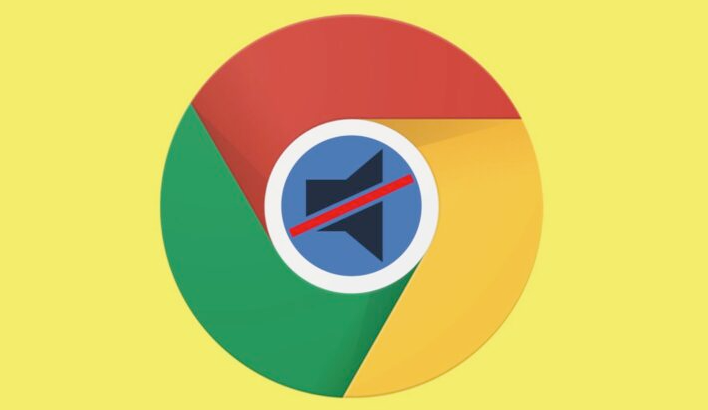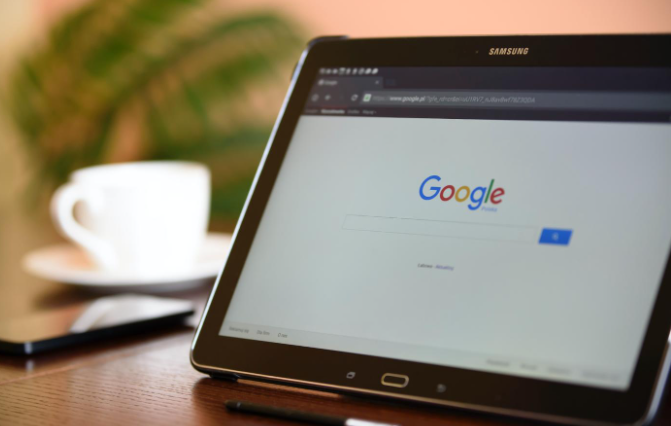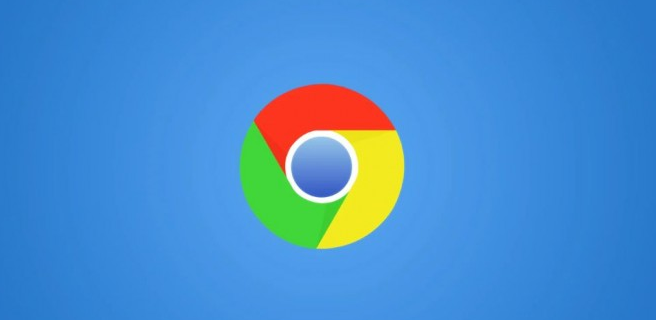详情介绍
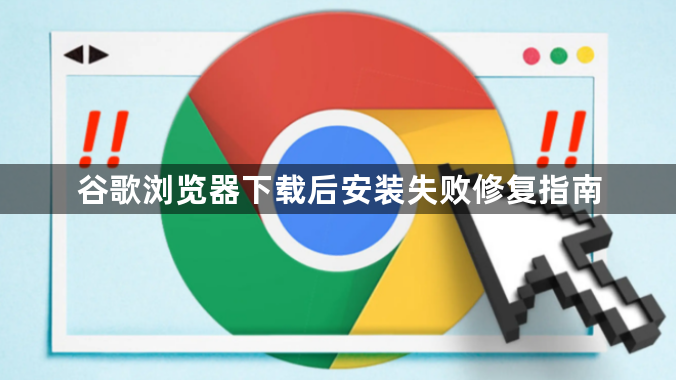
2. 调整浏览器下载权限设置:打开Chrome浏览器设置,点击右上角的三个点,选择“设置”。在设置页面中,找到“隐私和安全”部分,点击“安全”。查看下载相关的权限设置,如是否允许下载特定类型的文件、是否设置了下载路径的权限等,根据需要进行调整。
3. 检查系统安全软件及防火墙设置:某些系统自带的杀毒软件可能会阻止Chrome浏览器的正常运行,包括下载功能。可以暂时关闭这些杀毒软件的实时监控功能,或者将Chrome浏览器添加到白名单中。如果系统启用了防火墙,可能会阻止浏览器的网络连接,导致下载失败。可以在防火墙设置中,将Chrome浏览器的网络连接权限设置为允许。
4. 清除浏览器缓存和Cookie:点击浏览器菜单中的“更多工具”选项,选择“清除浏览数据”。在弹出的对话框中,选择要清除的内容,包括浏览历史记录、下载记录、缓存图像和文件、Cookie及其他网站数据等,时间范围可以选择“全部”,然后点击“清除数据”按钮。清除完成后,关闭浏览器并重新启动,再尝试下载。
5. 检查磁盘空间与文件系统错误:打开`此电脑`→右键点击系统盘→选择“属性”查看剩余空间(建议保留≥10%空闲)→运行`chkdsk /f`命令修复磁盘错误。
6. 更新或重装Chrome浏览器:进入`chrome://help/`→检查版本更新→若问题持续则卸载后重新安装→确保安装过程未被安全软件拦截。